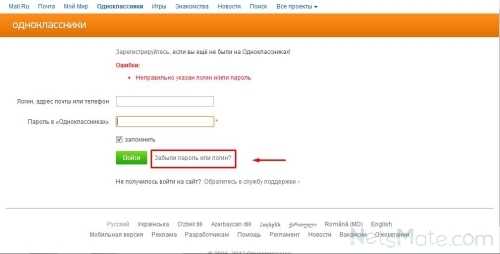Очистка компьютера от вирусов-несколько способов. Как очистить вирусы с компьютера
Как очистить компьютер от вирусов?
Нередко пользователи сталкиваются с разнообразными троянами, вредоносными файлами, которые пагубно влияют на системные настройки браузера или операционной системы, все время мешают рекламные сайты или вредоносные объявления. Стандартные средства защиты Windows срабатывают далеко не часто, и встает вопрос: как очистить компьютер от вирусов бесплатно? Защититься от этого можно несколькими способами. Как именно — разберемся в этой статье.
к содержанию ↑Как избавиться от вирусов на ПК устройстве?
Разнообразные угрозы могут попасть в операционную систему компьютера через интернет, с чужого носителя информации или при установке вредоносного программного обеспечения.
Важно! Развитие систем защиты (антивирусных продуктов) влечет за собой “эволюцию” вредоносных ПО. Сегодня они с легкостью могут “пустить корни” в автозагрузку, появляться заново после тщетных попыток избавиться от них.
Можно ли быстро очистить компьютер от вирусов, ведь обезопасить свой персональный компьютер становится тяжелее? Но все же, существуют актуальные способы защиты:
- Самый действенный, верный и грубый способ, как избавиться от вирусов – повторная переустановка ОС. Но стоит понимать, что с полной очисткой системы от вирусов вы также потеряете все свои данные. Это означает, что все данные, которые были на вашем компьютере, будут утеряны.
Важно! Никто не отменяет резервных копий системы, но тогда есть риск сохранить вирус вместе со скопированными данными.
- Полная очистка диска (форматирование). Действенный метод, если есть уверенность, что вредоносный “злодей” засел не в системном разделе.
- Восстановление предшествующего состояния компьютера. Например, Windows способен откатиться к своему прежнему состоянию, когда система не была заражена вирусами. При использовании данной функции свежие файлы исчезнут и заменятся старыми.
- Один из верных способов — воспользоваться проверенным антивирусом. Существуют пробные и просто бесплатные версии, которые с легкостью сможет найти каждый пользователь.
Как обнаружить вирусы и предупредить угрозу?
Обнаружить вредоносные программы и файлы можно также несколькими способами:
- Следует обратить внимание на работоспособность компьютера. Если производительность заметно ухудшилась, то есть большая вероятность, что это происходит как раз из-за вредоносного ПО. Соответственно — пора очистить компьютер от вирусов.
- Также следует искать угрозы, если ваши настройки браузера и системы “неожиданно” поменялись. При этом работа за устройством сопровождается нехарактерной для этого и излишней рекламой, изменилась стандартная поисковая система, при открытии браузера открываются неизвестные вам сайты.
- Ну и один из самых действенных способов — обнаружение при помощи антивируса. Не рекомендуется приостанавливать работу антивируса и отключать брэндмауэр, если вы не доверяете программному обеспечению, которое “просит” проделать подобные действия.
Важно! Помните, что при обнаружении нежелательного ПО, стоит временно отключить интернет, если проблема решается без него, поскольку злоумышленник может иметь доступ к вашему компьютеру.
к содержанию ↑Программное обеспечение, которым стоит пользоваться
Не секрет, что в свободном доступе находится множество полезных программ, которые могут обезопасить ваше устройство. Вот небольшой перечень из самого рейтингового софта, по мнению пользователей:
- Dr. Web — одна из самых замечательных программ, находящихся в общем доступе. Имеет множество комплектаций с разным функционалом. Не требователен к “ресурсам” компьютера, имеет удобный и понятный интерфейс.
- Бесплатные утилиты из лаборатории Касперского. Тоже имеет большую популярность среди пользователей, поскольку подкреплен большой и “умной” вирусной базой.
- CCleaner — неотъемлемая программа, которая должна быть у каждого пользователя. По нажатию кнопки чистит реестр и кэш от “мусора”, восстанавливая исходную работоспособность устройства.
- AVZ – надежная, имеющая популярность утилита, позволяющая решать сложнейшие проблемы с вредоносным ПО. Совершенно бесплатна.
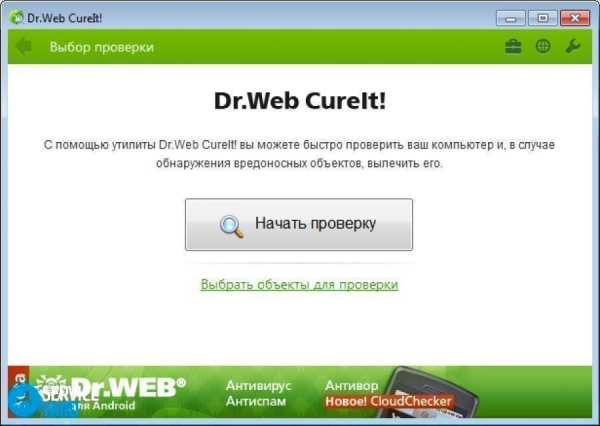
Это — малая часть. Существует множество бесплатного и полезного софта, который легко найти, не прилагая особых усилий. Поэтому по сути, несмотря на все многообразие “вредителей”, очистить компьютер от вирусов в домашних условиях не представляется сложным. Главное — вовремя об этом побеспокоиться.
Приводим в порядок ОЗУ и реестр
Расскажем о том, как следить за оперативной памятью на ПК. Если ОЗУ все время чем-то занята, то стоит посмотреть, чем именно. Пронаблюдать за этим можно через диспетчер задач. Непосредственно через него можно останавливать процессы, “кушающие” память. Существуют утилиты, созданные специально для этого. К примеру — Msconfig, которая тоже является бесплатной.
Важно! Если после этих действий проблемы с ОЗУ не пропали, следует обратиться к квалифицированному специалисту.
Очистить реестр не составит особого труда, достаточно проделать все это хотя бы один раз:
- Открываем панель “Пуск”.
- Открываем “Выполнить”.
- Пишем regedit и жмем OK;
- Перед вашими глазами редактор реестра. Нужно развернуть раздел HKEY_CURRENT_USER, выбрать Software.
- Внимательно изучите весь список, выберите из него записи об уже удаленных программах. Удалите записи об удаленных программах.
- Перезагрузите компьютер.
Компьютер — не мусорка
Если род вашей деятельности не требует “внезапного” восстановления файлов, которые вы только что отправили в корзину, то почему бы ее не очищать? Не будем забывать, что удаленные файлы занимают место на жестком диске.
Сама процедура очистки не имеет никакой сложности и заключается в том, чтобы ткнуть правой кнопкой мыши на ярлык корзины и выбрать пункт “очистить корзину”.
Важно! Также сама корзина и часть софта, представленного выше, имеют функцию автоматического очищения, что облегчает задачу вдвойне.
к содержанию ↑Использование бесплатных одноразовых утилит
Если после всех действий у вас не получилось полностью очистить компьютер от вирусов, то существуют антивирусы, которые предназначена для разовой проверки вашего устройства. Достаточно просто скачать его и запустить, да и такой софт имеет несколько преимуществ перед классическим ПО:
- Он бесплатен. Подавляющее большинство таких антивирусов не взимает денежных средств за использование.
- Простота в использовании. Такой софт имеет примитивный и понятный интерфейс.
- Небольшой размер. Такие программы “весят” в пределах 100 мб.
Важно! К сожалению, одноразовые утилиты на то и одноразовые, что постоянной защиты они обеспечить не могут, да и не всегда удобно скачивать файл раз за разом. Советуем прибегать к такому методу “лечения” только тогда, когда обычный антивирус не может справиться и другие способы тоже не помогают.
Лучшие утилиты
Рассмотрим три самые популярные одноразовые утилиты:
- Dr.Web CureIt! — удобный софт, который славится тем, что его невозможно “убить” во время проверки. Такая особенность делает его неуязвимым перед активными вирусами.
- Kaspersky Virus Removal Tool. Он работает по такому же принципу.
- ESET Online Scanner. Его особенность заключается в том, что он работает внутри браузера.
Что же в итоге?
Да добавлять-то особо и ничего. Достаточно следовать всем вышеупомянутым инструкциям, которые помогут вам с легкостью избежать любой угрозы для вашего компьютера.
к содержанию ↑Видеоматериал
Помните о том, что своевременное принятия действий избавит вас от проблем, но если вы взялись за проблему слишком поздно — скорее отправляйтесь за помощью к специалисту, иначе — вы можете столкнуться не с самым благоприятным исходом. Не забывайте делать регулярные проверки, тогда “чистота” компьютера будет только в ваших руках.
Поделиться в соц. сетях:
Как очистить компьютер от вируса- очищаем самостоятельно
Обязательно каждый, кто поработал а Сети некоторое время обязательно столкнётся с вопросом: как очистить компьютер от вирусов? В первую очередь скачиваем хороший антивирус (т.е. любой бесплатный, например avast) с новой антивирусной базой, для глубокой проверки всех жестких дисков на присутствия этой дряни и различных программ, которые могут причинить вред компьютеру.
Перед проверкой, желательно зайти в безопасный режим, часто компьютер выходит из строя не по причине заражения всякой пакостью, а из-за сбоя программ или системы. Для входа в безопасный режим при перезагрузке удерживайте клавишу F8, потом перед вами появится черный экран, на котором будет меню выбора, там вы и найдете указанный выше режим загрузки компьютера. Режим безопасности запустит ваш компьютер без загрузки многих драйверов, это обеспечит качественную антивирусную проверку. Почему так? Дело в том, что антивирус в обычном загрузочном режиме операционной системы, не проверит многие программы и драйвера, так как они в данный момент задействованы операционной системой.
Если бы антивирусы при простой загрузке операционной системы проверяли бы такие файлы, то операционная система бы кратковременно выходила бы из строя (зависание, перезагрузки, ошибки операционной системы и т.д.), тем самым не давая до конца произвести антивирусную проверку. По этой причине производители антивирусов запретили антивирусным программам доступ к этим файлам когда они используются системой.
Часто один антивирус может не заменить присутствующий вирус, попробуйте воспользоваться утилитой Dr.web Cureit, ее можно скачать с интернета,т.е. очистить компьютер от вирусов бесплатно И проведите вторично глубокую проверку, обычно зараза находиться, если он есть. Итак, скачиваем к себе на компьютер утилиту Dr.web Cureit. Открывается страница.
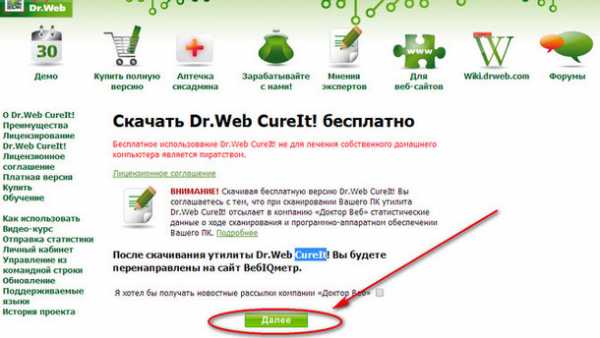
Жмем здоровенную зеленую кнопку «Далее». И удивляемся (обведено красным), что если пользоваться бесплатно, то эта утилита соберет кучу информации с вашего компьютера и отошлёт хозяину- доктору Веб.  Если мы отказываемся отсылать статистику, то жмем кнопку «Я отказываюсь отправить статистику» и вы лишены скачивания бесплатной утилиты. А если вы согласны отослать данные о своем компьютере — жмите другую кнопку, скачиваете утилиту и проверяйте свой компьютер. Мы согласились. Открывается лицензия.
Если мы отказываемся отсылать статистику, то жмем кнопку «Я отказываюсь отправить статистику» и вы лишены скачивания бесплатной утилиты. А если вы согласны отослать данные о своем компьютере — жмите другую кнопку, скачиваете утилиту и проверяйте свой компьютер. Мы согласились. Открывается лицензия. 
Отмечаем галочкой чекбокс «Я принимаю условия Лицензионного Соглашения» и жмем кнопку «Продолжить». Скачивается исполнительный файл cureit.exe Запускаем его. Видим окно.Жмем «Запустить»


Ставим галочку — соглашаемся. нажимаем «Продолжить».  Жмем здоровенную кнопку «Начать проверку». Вот проверка и началась (уже и вирусы найдены).
Жмем здоровенную кнопку «Начать проверку». Вот проверка и началась (уже и вирусы найдены). 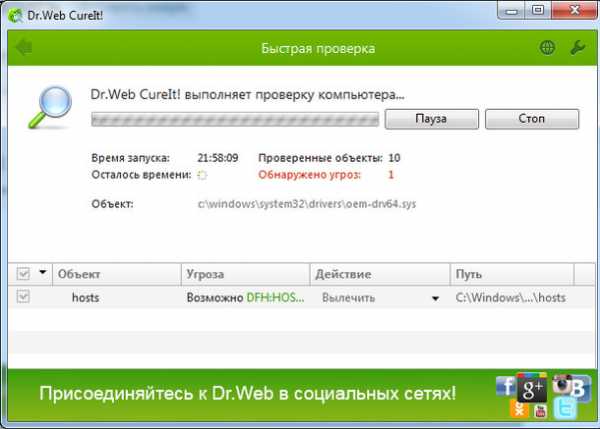 И видим результат:
И видим результат:  Ну а дальше всё понятно: нажимаем кнопку «Обезвредить». Часто вирусы сидят в автозагрузке программ. Поэтому посмотрим и почистим автозагрузку программ. Для этого нажмите Пуск — выполнить, и выполните слово в форме, где написано «Найти программы и файлы» msconfig. далее откроется окно, в котором и нажмите на msconfig.
Ну а дальше всё понятно: нажимаем кнопку «Обезвредить». Часто вирусы сидят в автозагрузке программ. Поэтому посмотрим и почистим автозагрузку программ. Для этого нажмите Пуск — выполнить, и выполните слово в форме, где написано «Найти программы и файлы» msconfig. далее откроется окно, в котором и нажмите на msconfig.
Вы увидите настройку системы, вам нужен раздел автозагрузки. Программы помеченные галочкой, могут быть заражены, или прям среди тех программ вы можете найти троянскую программу или сам вирус, которые без вашего ведома загружается в систему. Чаще всего заражаются такие файлы (C:WINDOWSINF*.exe / %windir%system328353.exe и C:WINDOWSsecuritysmss.exe / %windir%system32smphost.exe), по этому пути мы можем увидеть где находится вредоносный загружаемый объект

Вспоминайте, устанавливали вы эти программы, если не устанавливали, то уберите с них галочки. Один из самых опасных вирусов это svchost.exe, он умеет выдавать себя за нужные программы и службы которыми пользуется компьютер. Диспетчер задач имеет примерно шесть таких служб, если этот файл имеется в режиме автозагрузки, удалите его немедленно, так как этот файл не должен присутствовать в автозагрузке. Очень часто программы которые могут навредить операционной системе находятся в папке для восстановления системы (WINDOWS), придется удалять всю папку. Так же нужно очистить папки с временными файлами (temp, в каждой операционной системе название папки может быть другим), и интернет закладками страницами и т.д.
Для очищение временных файлов и интернет хвостов воспользуйтесь специальными программами (например Ccleaner) которые чистят реестр виндовса, исправляют ошибки в реестре и самой операционной системе и т.д. Часто специалисты шутят, просто переустанови систему и вируса не будет. Это обычно помогает, но если у вас мало времени, и не охота заново устанавливать все программы, то лучше воспользоваться другим способом. В первую очередь скачайте несколько антивирусов.
Вначале установите и обновите один, и проведите им сканирование системы, после чего удалите первый антивирус, и таким же образом установите второй и т.д. Так как один антивирус может не увидеть заразу, а другой может его найти. Желательно не ставить два антивируса одновременно, это может привести к конфликтованию , так как каждый из антивирусов будет считать себя главным. Это может привести к большим тратам компьютерных ресурсов (оперативная память, сильная нагрузка на процессор и т.д.), что приведет к зависанию или сильному торможению компьютера.
Если у вас много информации на компьютере и вам не охота пол дня тратить на антивирусную проверку, поставьте компьютер на проверку ночью, а утром уже посмотрите отчет антивируса. Обычно вирусы социальных сетей находятся в файле hosts, в котором много разных строк. Особое внимание нужно обратить на 127.0.0.1 localhost, если в нем засела зараза, то в нем будут необычные надписи, с которыми вы до этого не встречались.
Это ведет к блокировке сайта например, социальных сетей. Если у вас такие проблемы обратите внимания на файл hosts который расположен C:WINDOWSsystem32driversetchosts, где вирус мог дописать свои данные в строках, которые нужно удалить, и доступ к сайту вернется. В большинстве случаев проблема очистки компьютера от вирусов предложенными способами успешно решается. Удачи!
А вот и другой вариант очистки от вирусов.
Короткое видео по очистке компа от вирусной заразы
Похожие статьи:
Запись имеет метки: безопасность
moydrugpc.ru
Как удалить вирусы с ноутбука самостоятельно бесплатно
Сегодня мы рассмотрим:
 Каждый пользователь Windows имеет высокие шансы заполучить на свой компьютер вирус, и это даже несмотря на наличие установленного антивируса. Дело в том, что новые вирусы появляются в сети чуть ли не каждый час, а если своевременно не обновлять на компьютере антивирусные базы, то антивирус просто не будет их замечать. О том, как почистить свой компьютер от вирусов, читайте в статье.
Каждый пользователь Windows имеет высокие шансы заполучить на свой компьютер вирус, и это даже несмотря на наличие установленного антивируса. Дело в том, что новые вирусы появляются в сети чуть ли не каждый час, а если своевременно не обновлять на компьютере антивирусные базы, то антивирус просто не будет их замечать. О том, как почистить свой компьютер от вирусов, читайте в статье.
Как почистить компьютер от вирусов?
1. Прежде всего, необходимо обратиться к своему антивирусу и обязательно запустить на нем режим сканирования системы. Как правило, для этого достаточно открыть главное окно антивируса и нажать кнопку «Сканирование».
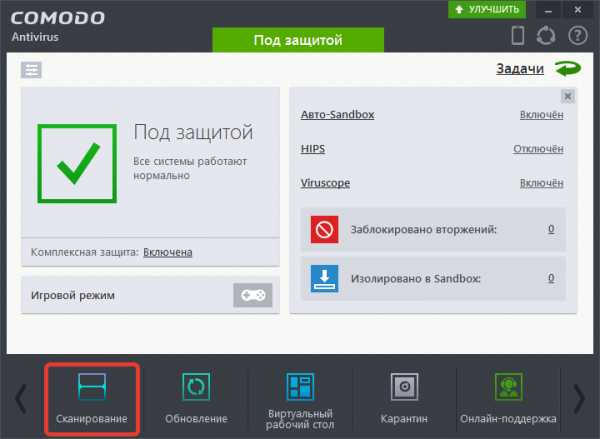
Процедура сканирования может занять довольно длительное время, поэтому в процессе проверки важно снизить использование компьютера к минимуму, а также не прерывать хода процесса.
2. Для сканирования системы можно использовать и бесплатные средства от популярных разработчиков антивирусных программ. Попробуйте воспользоваться утилитой Dr.Web CureIt – она распространяется абсолютно бесплатно, не требует установки, ее можно запускать с флешки, а также поддерживает самые актуальные базы Dr.Web.
Для этого скачайте Dr.Web CureIt по ссылке в конце статьи и перезагрузите компьютер в безопасном режиме. Для этого отправьте компьютер в перезагрузку и на самом раннем этапе запуска системы начните нажимать несколько раз подряд клавишу F8 до того момента, пока на экране не отобразится окно выбора типа запуска Windows. С помощью стрелок на клавиатуре перейдите к пункту «Безопасный режим» и подтвердите свой выбор клавишей Enter.

Когда Windows будет запущена в безопасном режиме, откройте иконку Dr.Web CureIt и запустите проверку. При таком проведении проверки утилита сможет с большей вероятностью обнаружить вирусы на компьютере и благополучно их устранить.
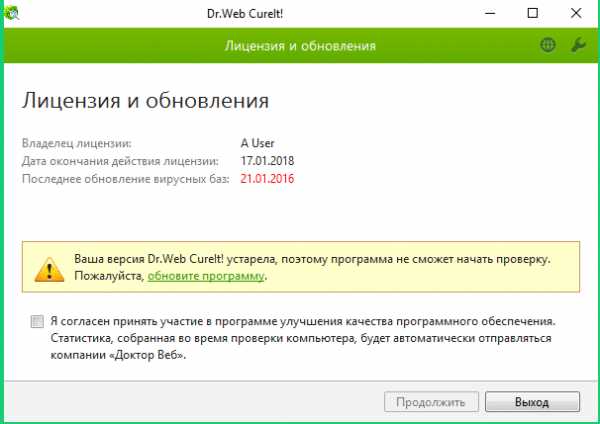
3. Не покидая безопасный режим, перейдите в меню «Панель управления» – «Удаление программ» («Программы и компоненты»). Если вы увидите в списке установленных программ подозрительное программное обеспечение, то выполните его удаление.
Кроме этого, если вы заметите на компьютере подозрительные файлы, которого доселе не было, то его также необходимо попробовать удалить через безопасный режим.
4. Если компьютер стал некорректно работать из-за вирусов недавно, но самостоятельно или с помощью антивирусных программ вам не получилось его обнаружить (удалить), тогда, возможно, стоит обратиться к помощи меню «Восстановление системы».
Данное решение позволит вернуть работы системы к тому моменту, когда вы не замечали проблем в работе Windows, но при этом пользовательские файлы (фотографии, документы, музыка и прочее), затронуты не будут.
Для запуска восстановления перейдите к «Панели управления» и выберите пункт «Восстановление».
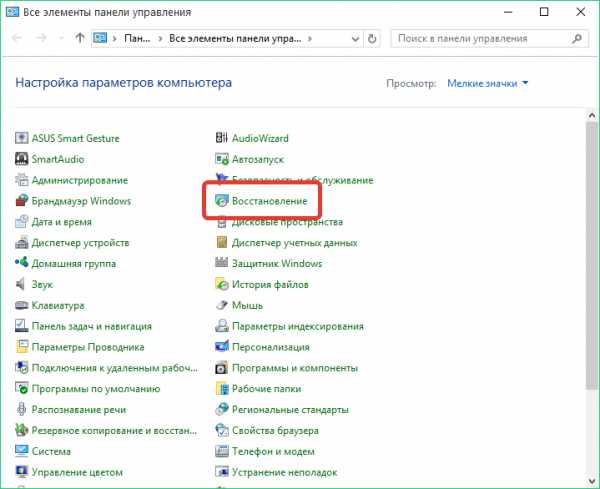
В отобразившемся окне выберите кнопку «Запуска восстановления системы».

Дождавшись окончания процедуры запуска, выберите наиболее подходящую точку отката, а затем произведите восстановление системы. Будет лучше, если сразу после окончания восстановления вы просканируете систему, например, с помощью той же утилиты Dr.Web CureIt.
5. Самый радикальный, но и наиболее действенный способ устранить проблемы, связанные с проблемами работы Windows, – выполнить переустановку операционной системы. Прежде мы уже рассказывали о том, как выполняется процедура переустановки Windows.
Если вы решите переустановить Windows, не забудьте сохранить свои личные файлы на внешний жесткий диск, флешку или облачное хранилище. Будьте внимательны, т.к. ваши файлы могут быть также заражены, а значит, после переустановки Windows вы снова сможете получить завирусованный компьютер.
Скачать Dr.Web CureIt бесплатно
Загрузить программу с официального сайта
chopen.net
Как очистить компьютер или ноутбук от вирусов
Вредоносное программное обеспечение — проблема, с которой сталкивался, пожалуй, каждый пользователь. Буквально с каждым днём появляются всё новые и новые вирусы. Существует множество способов, которыми можно «заразить» компьютер. К сожалению, не все полностью осознают масштаб угрозы до тех пор, пока сами не столкнулся с проблемой. Результатом попадания на ПК вредоносных программ становится нарушение работы основных функций системы, очень сильное снижение производительности, а иногда и полный выход из строя. Всё это говорит о том, что с вирусами надо бороться и не допускать их попадания в систему. В этой статье подробно рассмотрим, как очистить компьютер или ноутбук от вирусов. Давайте разбираться. Поехали!
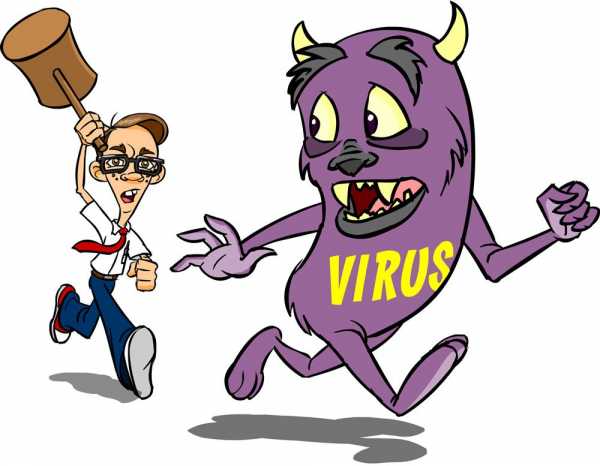
Как сделать это наиболее эффективно
Если ваш компьютер уже подвергся значительному влиянию вредоносных программ, запускайте ПК в безопасном режиме. Чтобы попасть в соответствующее меню, нажмите на клавиатуре клавишу F8 во время запуска системы. После этого нужно вручную очистить папки, в которых могут храниться вредоносные файлы.
Сперва перейдите в «Панель управления», затем откройте раздел «Параметры папок». В открывшемся окне выберите вкладку «Вид». Отметьте птичкой пункт «Показывать скрытые файлы и папки».
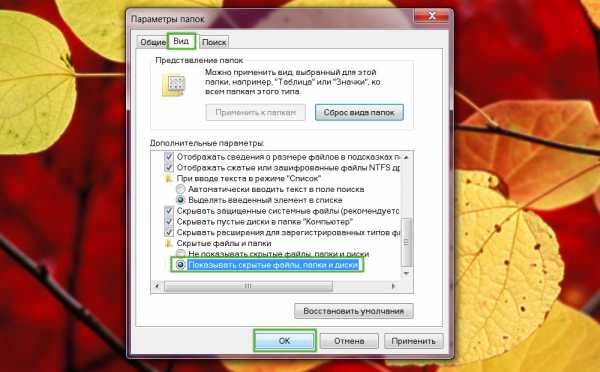
Отмечаем нужные пункты и нажимаем ОК
Теперь зайдите на системный диск (как правило, диск C) и откройте каталог «Windows». В нём необходимо найти папку «Temp». Выделите все файлы и разделы, содержащиеся в «Temp», сделать это можно комбинацией клавиш Ctrl+A, поскольку на привычное выделение мышью может уйти много времени, ведь внутри «Temp» будет очень много всего. После этого удалите все выделенные объекты.

В большинстве случаев почти все файлы можно безболезненно удалить
Далее откройте папку с именем вашего пользователя. Находится она на том же диске. Затем перейдите в каталог «AppData», а после в «Local». Там вы найдёте ещё одну папку «Temp». Обратите внимание, что в этом случае нельзя полностью очищать раздел, поскольку в нём содержатся важные данные. Удалите все файлы, кроме тех, которые имеют расширение «.DAT» и «.ini». Также не следует удалять папки.
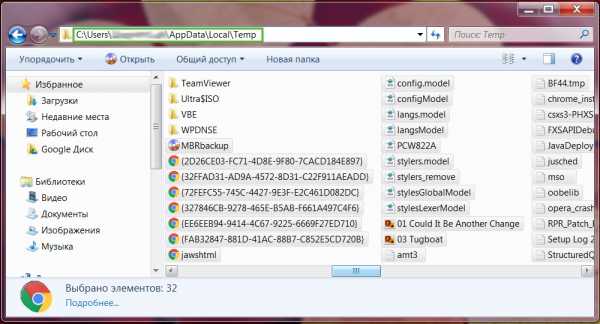
Проделайте данный алгоритм для каждого user-аккаунта
Теперь нужно удалить все ненужные программы и приложения (желательно все, кроме самых необходимых). Для этого зайдите в панель управления и выберите пункт «Установка и удаление программ».
На этом процедура не заканчивается. Скачайте утилиту для удаления «мусорных» файлов, например, CCleaner. Откройте программу и отметьте необходимые пункты, в которых будут удалены все «мусорные» файлы. После этого запустите полную очистку. Обязательно отметьте пункты «Реестр» и «сервис», чтобы CCleaner не обошёл эти разделы вниманием.

Прибегаем к помощи стороннего ПО
Далее выполните чистку реестра вручную, поскольку программа может пропустить некоторые участки. Чтобы открыть реестр системы, воспользуйтесь комбинацией клавиш Win+R и в открывшемся окне пропишите (без кавычек) «regedit». Попав в окно реестра, нажмите на раздел «HKEY_CURRENT_USER»и выберите там каталог «Software». Удалите все папки, относящиеся к уже деинсталлированным вами приложениям. Такая «глубокая чистка» позволит избавиться ещё и от вирусных китайских программ, вроде Tencent и Baidu. На всякий случай запустите диспетчер задач Windows. Делается это комбинацией клавиш Ctrl+Alt+Delete. Во вкладке «Процессы» поищите процессы с подобными названиями. Их там не должно быть. Но если они есть, проделайте всё вышеописанное непосредственно для этих программ.

Все манипуляции с реестром необходимо производить очень внимательно
После всех этих действий необходимо перезагрузить компьютер. Теперь уже нужно воспользоваться обычным антивирусным ПО. Его выбор остаётся на ваш вкус, но обязательно учитывайте, что оно должно быть лицензионным, поскольку, скачивая пиратский антивирус, вы подвергаете систему опасности заражения. Существует большое количество бесплатных антивирусных утилит, которые ничем не хуже платных аналогов. Вам следует обратить внимание на такие продукты:
- Avast;
- AVG Antivirus;
- 360 Total Security.

Сегодня очень много хороших антивирусников
Скачивать это программное обеспечение рекомендуется прямо с официальных сайтов. После установки запустите полную проверку системы. Это может занять немало времени, но избавление от вирусов того стоит. После окончания проверки удалите с помощью антивируса опасные и потенциально опасные файлы.
Проделав все вышеописанные процедуры, вы полностью очистите Виндовс от вирусов и сможете снова полноценно пользоваться компьютером. Пишите в комментариях помогла ли вам статья решить появившиеся проблемы с системой и делитесь с другими пользователями своим опытом борьбы с вирусным программным обеспечением.
nastroyvse.ru
Как очистить компьютер от вирусов
Как очистить компьютер от вирусов
17.01.2017

Вопрос о том, как очистить компьютер от вирусов волнует многих пользователей. Конечно же, лучше вообще не доводить до столь неприятной ситуации, но что же делать, если это уже произошло? Об этом и пойдет речь ниже.
Прежде всего, дабы защитить систему своего ПК от вредоносных угроз, обзаведитесь хорошим антивирусом.
Avast
AVG
Dr.Web
Касперский
Установленный на вашем компьютере антивирус, если это лицензионная версия программы, в большинстве случаев своевременно будет предупреждать вас о вредоносном ПО и не позволит ему нанести вред системе.
В случае, если вы убеждены, что на вашем компьютере есть вирус, для начала просканируйте ОС с помощью имеющегося антивируса.
 Программа проверит жесткий диск вашего компьютера, обнаружит и удалит все угрозы, если таковые имеются.
Программа проверит жесткий диск вашего компьютера, обнаружит и удалит все угрозы, если таковые имеются.
Однако, существуют вирусы и прочий вредоносный софт, избавиться от которых не так просто, как хотелось бы. Эти программы плотно въедаются в систему и превращают работу с компьютером в сущий ад. Одним из таких вредителей является OurSurfing.Com, о котором мы ранее писали здесь.
Избавиться от этого вредоносного софта не так уж просто. К слову, помимо обычного антивируса, чтобы очистить компьютер от вирусов, рекомендуем вам использовать утилиты, о которых мы писали в статье про OurSurfing.Com.
Многие антивирусные программы предлагают сканирование при запуске системы. Такое решение более эффективно в сравнении с обычной проверкой компьютера. Рекомендуем и вам это выполнить.
Если же вы просканировали ОС хорошим антивирусом, проверили компьютер на наличие вредоносного ПО с помощью рекомендованных нами программ, ничего не обнаружили либо же, наоборот, удалили все, что могли, а компьютер по-прежнему продолжает вести себя так, как будто он заражен вирусом, самое время перейти к следующему этапу нашей большой чистки.
Скачайте утилиты AVZ (ссылка) и Dr.Web Curelt (ссылка).
Первый этап: работа с AVZ

- Чтобы приступить к очистке компьютера от вирусов, его необходимо запустить в безопасном режиме. Для этого при запуске системы (практически сразу после включения ПК) нажмите F8.
Перед вами появится меню, в котором и необходимо выбрать «Безопасный режим».

- Зайдя в систему в безопасном режиме, запустите утилиту AVZ.
- Перейдите в меню «Файл».
- Выберите раздел «Восстановление системы».
- Отметьте все пункты, нажмите «Выполнить».
- По завершении процесса перейдите в «Сервис» — «Диспетчер процессов» и уберите оттуда все процессы, которые не подсвечиваются зеленым цветом.
- Это еще не конец, чистка продолжается. Теперь необходимо снова перейти в меню «Файл» утилиты AVZ и выбрать там раздел «Мастер поиска и устранения проблем» с помощью которого и можно выполнить очистку системы.
Это нейтрализует вирусы, однако, не устранит их.
Второй этап: работа с Dr.Web Curelt
Запустите эту программу и поставьте ее на полную проверку. Если будут обнаружены вирусы, Dr.Web Curelt предложит вам их удалить либо же вылечить, если это возможно.
Процесс проверки может затянуться на несколько часов, зато таким образом вы действительно сможете очистить компьютер от вирусов.
Поздравляем, вы самостоятельно избавились от вирусов на своем компьютере, впредь не допускайте подобных ситуаций.
Рекомендуем вам прочесть наши статьи о том, как почистить кэш-память компьютера, и как ускорить работу ПК, чтобы он не тормозил.
Расскажи друзьям в социальных сетях
compdude.ru
Как удалить вирус с компьютера. Пошаговая инструкция.
Фев 21 2014
Сегодня речь пойдет о том, как удалить вирусы с компьютера самостоятельно и, что самое главное, бесплатно. Это лучший способ решения вирусной проблемы.

Я уже поднимал эту тему и не раз, взять хотя бы этот урок, однако не давно я столкнулся с таким заражением компьютера, на лечение которого у меня не хватило знаний, а их, поверьте, не так уж и мало. Но обо всем по порядку...
Как удалить вирусы с компьютера. Видео урок.
Для начала посмотрите подробный видео урок, и если останутся вопросы, то читайте в статью ниже, в ней все будет подробно описано.
Инструкция по удалению вирусов с компьютера самостоятельно.
Для того удалить вирусы с компьютера, проведите те действия, которые я уже не раз описывал в своих статьях:Обновите базы своего антивируса до последней версии. Кстати, чаще всего, антивирус сам проверяет обновления при подключении к интернету и скачивает их.
У всех антивирусы конечно же разные, однако пункт обновление есть абсолютно у всех. Так что откройте ваш антивирус (его иконка расположена в области уведомлений, в правом нижнем углу, чуть левее часов, поищите, она там точно есть), выберите на пункт обновление, а после нажмите на фразу типа «Обновить сейчас».
После того как обновление закачается, полностью проверьте компьютер. Этот пункт находиться во вкладке типа «Сканирование ПК» или «Проверка компьютера» и там выберите полную проверку. Если у вас не пункта полной проверки ПК, то тогда в пункте выборочной проверки, выделите все ваши диски и начните проверку.
Полная проверка идет очень долго, дождитесь её окончания. У меня, например, она шла больше 12 часов. По окончании полной проверки, те файлы которые можно вылечить, вылечите те которые нельзя удалите. В принципе там все будет понятно, делайте то. Что предлагает антивирус. Разумеется, если найдутся какие-либо трояны и вирусы, антивирусник их удалит.
После того, как вы проверите компьютер своим антивирусом, скачайте утилиту Dr.Web CureIt и проверьте ею весь компьютер, о том как это делать я рассказывал в этом уроке. Кстати, если у вас основным антивирусом установлен Dr.Web, тогда я вам советую скачать другую утилиту, от лаборатории Касперского — AVPTool.
На странице с ссылкой есть подробная инструкция по скачке и установке. Что первой, что второй утилитой нужно проверять в безопасном режиме. Для этого перезагрузите компьютер, и нажимайте раз в секунду (можно чаще) на клавишу F8. В открывшемся меню выберите пункт «Безопасный режим» (чаще всего он первый).
После загрузки Windows в данном режиме, зайдите в то место, куда вы сохранили скачанную вами утилиту (из выше предложенных) и запустите их. По окончании проверки, файлы которые можно вылечить — лечите, те которые нельзя удаляйте. Там по ходу выполнения все будет понятно. Кстати, я, на всякий случай, проверил обеими утилитами, и каждая нашла вирусы.
В принципе, для многих пользователей ПК на этом, проверка компьютера на вирусы закончилась бы. Но у меня была другая проблема — кто-то взломал мои сайты, получив к ним доступы через мой компьютер. Поэтому после того, как я продел все, о чем писал выше, я решил проверить, остались ли доступы у вирусов к моим сайтам.
Через пару часов проверки понял, что доступы по-прежнему открыты, а значит дыра в безопасности не ликвидирована. Троянский вирус воровал мои логины и пароли. Как удалить троян с компьютера я уже не знал, поэтому ринулся в интернет, и там нашел один очень интересный сайт...
Сказ о том, как мне помогли удалить троян с компьютера.
После недолгих поисков в интернете, я наткнулся на сайт http://virusinfo.info/. Почитав информацию на нем, я понял, что люди, лечащие там компьютеры, серьезно разбираются в вопросах безопасности и решил к ним обратиться.
Но к моему счастью у них сайте, есть инструкция, как удалить вирусы с компьютера самому и что самое главное, сделать это совершенно бесплатно. Я решил ею воспользоваться, и проблема с троянами была решена! В принципе там все просто, но на всякий случай я вкратце объясню.
Помощь Virusinfo.
Первое что вам нужно сделать, этой перейти на сайт по ссылке выше и зарегистрироваться на форуме, для того чтобы в дальнейшем описать свою проблему.
Это я объяснять не буду, так как там все просто.
После того, как зарегистрируйтесь, переходите ко второму шагу,
В нем описаны действия, которые вам необходимо выполнить. Первое что там предложено, это скачать копию инструкции себе на компьютер, так как иногда вам придется отключаться от интернета.
После того как вы её скачаете, смотрите пункты далее.

Выполняйте эти пункты по порядку. Кстати, если вы заметили, пункты 3,4,5 совпадают с тем, что я всегда говорил в уроках про безопасность, и упомянул в этой статье.
После чего идет самое интересное, вам нужно скачать две специальные утилиты AVZ и HiJackThis.
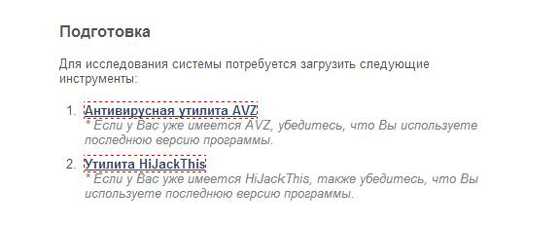
Для того чтобы скачать AVZ просто кликните по предложенной там ссылке и вам на компьютер закачается архив, который нужно распаковать. Как это делать я рассказывал здесь. Устанавливать ничего не нужно.
Для того чтобы скачать HiJackThis, так же нажмите по предложенной там ссылке. Вас перебросит на сайт, где вам нужно будет нажать на кнопку Download.

Эту программу тоже не нужно устанавливать.
Когда все скачаете, просто следуйте инструкциям, которые даны там далее.
Когда вы все выполните, вам нужно будет создать новую тему на форуме. Для этого нажмите на ссылку «Помогите»
После чего вас перебросит в форум. Если вы помните вы уже зарегистрированы, так что можете смело нажимать «Новая тема»

В названии не нужно писать просто «Помогите!» и т.п., раздел и так называется помощь. Просто в двух словах дайте название темы, например «меня взломали, не знаю что делать, помогите пожалуйста».
Далее опишите проблему как можно подробнее, с самого начала её появления, как вы её обнаружили, до последнего вашего действия по её устранению.

После чего прикрепите к теме те файлы, о которых говорилось в конце инструкции. Для этого нажмите на пункт «Управление вложениями»

В открывшемся окне выберите «Добавить файлы»
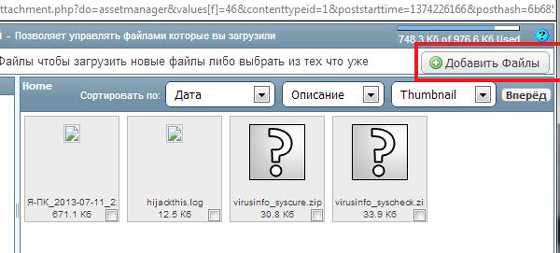
Откроется еще одно окно, в котором вам необходимо нажать «Выбрать файлы»

Найдите и выделите те файлы о которых говориться в конце инструкции. И нажмите «Открыть». После нажмите Upload Files

Они закачаются. После чего просто нажмите Готово и они добавятся к вашей теме.
Теперь нажимаете создать новую тему, и ждете ответов и дальнейших инструкций. У меня все решилось в течении двух дней.
После проверки и чистки компьютера по рекомендации ребят из Virusinfo, я очистил код сайтов, после чего вирусы больше не возвращались.
Надеюсь, вас стало ясно, как удалить вирусы с компьютера самому.
Похожие записи из раздела
kompiklava.ru
- Что такое visual basic

- Зависает картинка на компьютере что делать

- Написание батников самоучитель

- Как писать скрипты sh

- Календарь на рабочий стол октябрь 2018

- Система временные файлы ccleaner

- Что делать если завис компьютер и не реагирует на команды

- Не просматриваются фото на компьютере
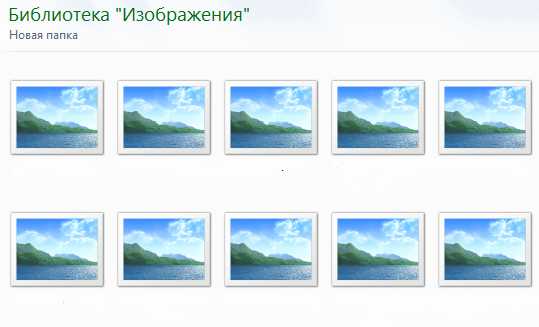
- Подвисает комп

- Определение программа
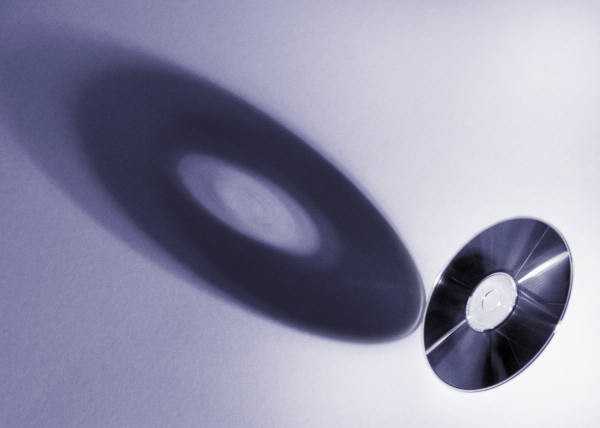
- Как восстановить взломанную страницу в одноклассниках